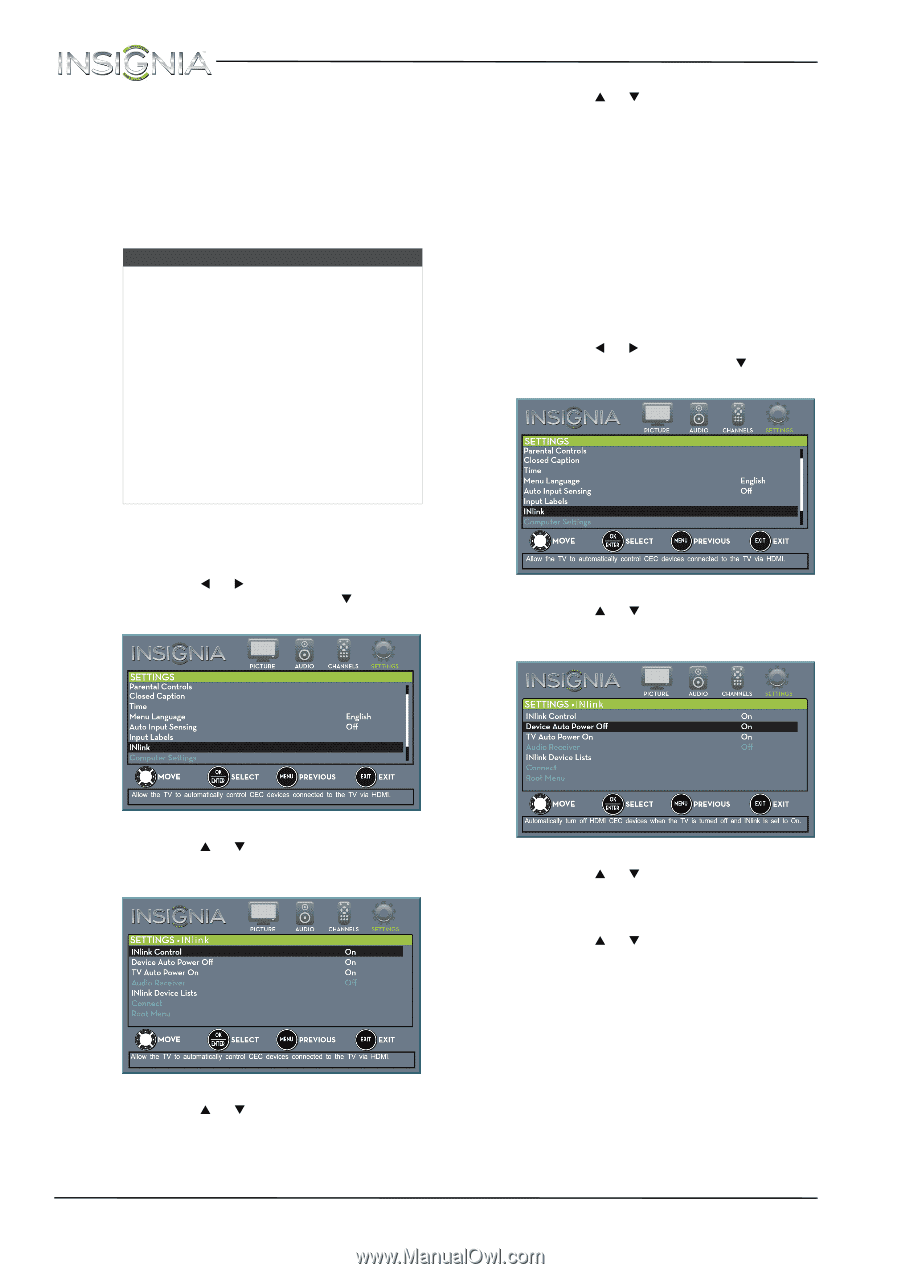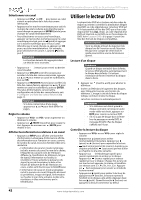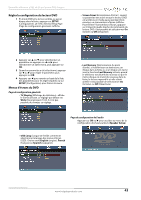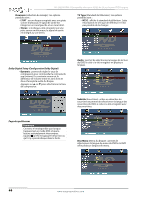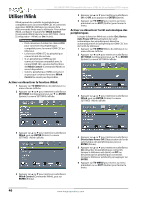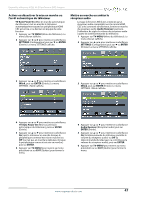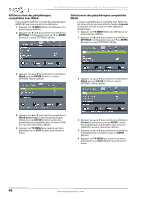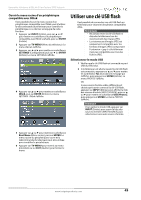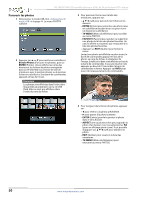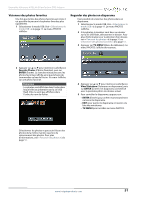Insignia NS-24ED310NA15 User Manual (French) - Page 50
Utiliser INlink, Activer ou désactiver la fonction INlink, Activer ou désactiver l’arrêt automatique
 |
View all Insignia NS-24ED310NA15 manuals
Add to My Manuals
Save this manual to your list of manuals |
Page 50 highlights
NS-24ED310NA15 Ensemble téléviseur à DEL de 24 po/lecteur DVD Insignia Utiliser INlink INlink permet de contrôler les périphériques compatibles avec la norme HDMI CEC et connectés aux prises HDMI du téléviseur au moyen de la télécommande livrée avec le téléviseur. Pour utiliser INlink, configurer le paramètre INlink Control (Commande INlink) dans le menu SETTINGS · INlink (Configuration - INlink) sur On (Activé). Remarques • Il est nécessaire d'utiliser les câbles HDMI pour connecter les périphériques compatibles avec la norme HDMI CEC au téléviseur. • La fonction HDMI CEC du périphérique connecté doit être activée. • Si un périphérique HDMI qui est connecté n'est pas compatible avec la norme HDMI CEC, aucune des fonctions de INlink Control (Commande INlink) ne seront disponibles. • Selon le périphérique HDMI connecté, il se peut que certaines fonctions INlink Control ne soient pas disponibles. Activer ou désactiver la fonction INlink 1 Appuyer sur TV-MENU (Menu du téléviseur). Le menu d'écran s'affiche. 2 Appuyer sur W ou X pour mettre en surbrillance SETTINGS (Configuration) puis sur T ou ENTER (Entrée). Le menu SETTINGS s'affiche. 5 Appuyer sur S ou T pour mettre en surbrillance On ou Off, puis appuyer sur ENTER (Entrée). 6 Appuyer sur TV-MENU pour revenir au menu précédent ou sur EXIT (Quitter) pour fermer le menu. Activer ou désactiver l'arrêt automatique des périphériques Lorsque la fonction INlink est activée (On), Device Auto Power Off (Désactivation de l'arrêt automatique des périphériques) désactive automatiquement les périphériques HDMI CEC lors de l'arrêt du téléviseur. 1 Appuyer sur TV-MENU (Menu du téléviseur). Le menu d'écran s'affiche. 2 Appuyer sur W ou X pour mettre en surbrillance SETTINGS (Configuration) puis sur T ou ENTER (Entrée). Le menu SETTINGS s'affiche. 3 Appuyer sur S ou T pour mettre en surbrillance INlink, puis sur ENTER (Entrée). Le menu SETTINGS · INlink s'affiche. 3 Appuyer sur S ou T pour mettre en surbrillance INlink, puis sur ENTER (Entrée). Le menu SETTINGS · INlink s'affiche. 4 Appuyer sur S ou T pour mettre en surbrillance INlink Control (Commande INlink), puis sur ENTER (Entrée). 4 Appuyer sur S ou T pour mettre en surbrillance Device Auto Power Off (Désactivation de l'arrêt automatique des périphériques), puis sur ENTER (Entrée). 5 Appuyer sur S ou T pour mettre en surbrillance On (désactive les périphériques connectés lorsque le téléviseur est éteint) ou Off (ne désactive pas les périphériques connectés lorsque le téléviseur est éteint), puis appuyer sur ENTER. 6 Appuyer sur TV-MENU pour revenir au menu précédent ou sur EXIT (Quitter) pour fermer le menu. 46 www.insigniaproducts.com